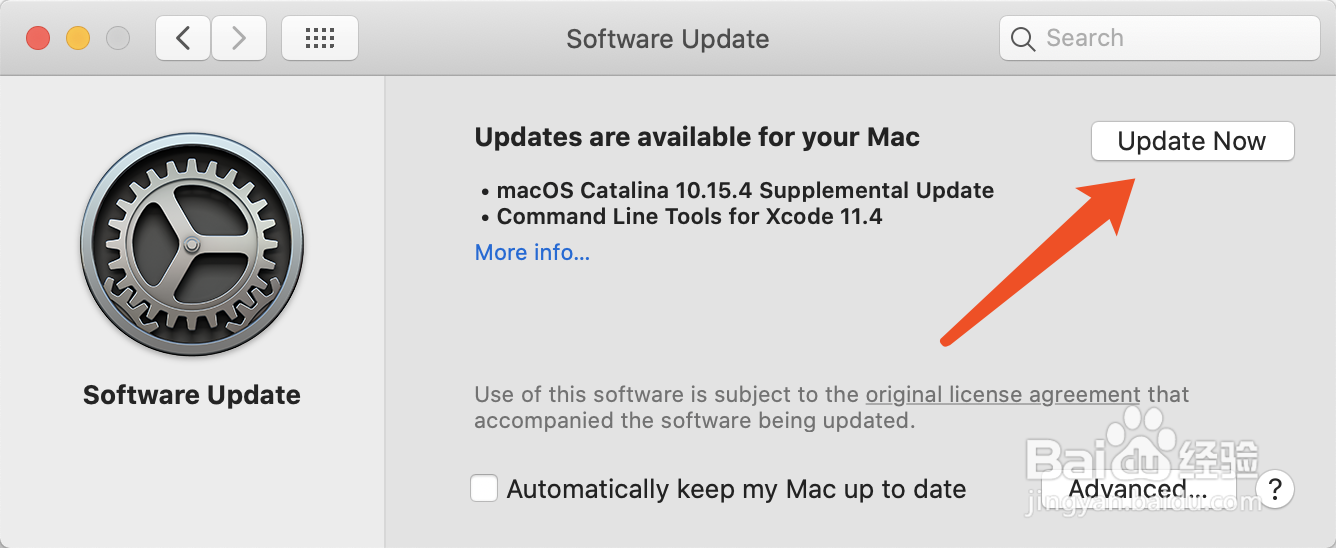1、打开系统设置(System Preferences),可以在程序坞(Lunchpad)或者左上角的苹果图标,选择系统设置快速进入


2、选择系统更新

3、去掉勾选“自动保持Mac系统最新”的选项
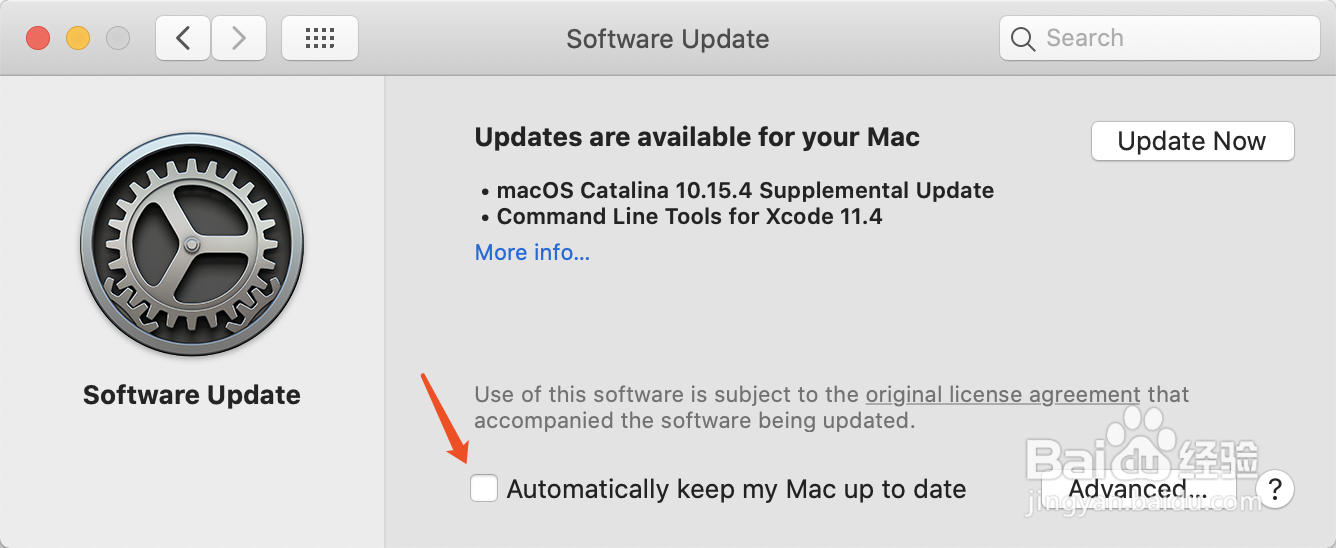
4、第三步骤去掉勾选还没设置完成,还需要查看高级设置选项,选择高级设置

5、去掉自动安装系统,自动更新软件,如果你关闭了系统自动升级,但是选择了第一个检查系统更新,每次有新版本系统的时候回弹窗提升你升级,如果觉得比较烦,想彻底关闭,这里把其他的勾选都去掉就好了。

6、如果不想软件自动更新最新版本,也不想系统版本自动检查更新,把高级设置里边的选项都取消即可。以后软件更新和系统升级就不会受到提醒了,如果自己要升级系统的时候,就需要手动检查升级。
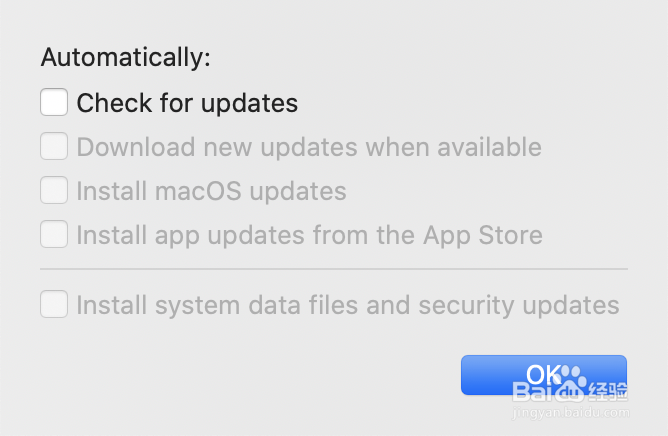
7、关闭了系统检查更新之后,如果想升级系统,就到系统更新设置中,选择更新系统即可。